Muzikos nustatymų koregavimas naudojant „Apple TV“
Jei norite valdyti muzikos ir vaizdo klipų atkūrimą, galite naudoti kelis „Apple TV“ nustatymus.
Muzikos nustatymų koregavimas
Atidarykite programą „Settings“
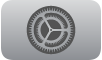 naudodami „Apple TV“.
naudodami „Apple TV“.Pasirinkite „Apps“ > „Music“, tada atlikite bet kurį iš toliau nurodytų veiksmų.
Į savo biblioteką įtraukite visas „Apple Music“ dainas, kurias patalpinate į grojaraščius: įjunkite „Add Playlist Songs to Library“.
Pasirinkite, kas rodoma pradžios ekrano viršuje: jei programa „Music“ yra pirmoje „Apple TV“ pradžios ekrano eilėje, pažymėjus programą muzikos pasiūlymai rodomi virš jos esančioje lentynoje. Jei norite pasirinkti, koks turinys bus rodomas čia, pasirinkite „Top Shelf“ ir perjunkite parinktis „Video Playlists“ bei „Library + Top Albums“.
Klausykitės muzikos „Dolby Atmos“ formatu: pasirinkite „Dolby Atmos“ ir klausykitės palaikomų dainų „Dolby Atmos“ ir kitais „Dolby“ garso formatais, prijungę „HomePod“ arba kitus suderinamus garso imtuvus ar garsiakalbius.
Nustatykite garso kokybę: pasirinkite „Audio Quality“ ir perjunkite parinktis „High Quality“ (AAC) arba „Lossless“ (ALAC iki 24 bitų/48 kHz). Nenuostolingojo graudinimo būdu koduotuose failuose išsaugoma kiekviena originalaus garso įrašo detalė. Nenuostolingojo graudinimo būdu koduotų failų palaikymas priklauso konkrečių kūrinių, tinklo sąlygų ir garsiakalbių pajėgumo.
Normalizuokite muzikos garso lygį: pasirinkite „Sound Check“ ir įjunkite arba išjunkite.
Bendrinkite per „Apple TV“ atkuriamą muziką su savo „Apple Music“ sekėjais: įjunkite „Use Listening History“. Įjungus šį ekraną, taip pat pasikeičia ekrane „Listen Now“ rodomos rekomendacijos.
Daugiau informacijos apie numatytosios garso išvesties keitimą, garso formato keitimą arba garso kalibravimą žr. temoje Kitų garso nustatymų koregavimas.
Turinio apribojimų nustatymas
Galite blokuoti nepadorų turinį, kad jo nebūtų galima atkurti. Taip pat galite blokuoti visus muzikos vaizdo klipus.
Atidarykite programą „Settings“
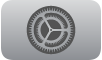 naudodami „Apple TV“.
naudodami „Apple TV“.Pasirinkite „General“ > „Restrictions“, tada įveskite keturių skaitmenų prieigos kodą, jei to reikės.
Atlikite bet kurį iš toliau nurodytų veiksmų.
Blokuokite nepadorų muzikos turinį: pasirinkite „Music and Podcasts“, tada įjunkite „Clean“.
Neleiskite rodyti vaizdo klipų turinio: pasirinkite „Music Videos“, tada įjunkite „Block“.
Įjungus nustatymą „Block“, parinktis „Videos“ pašalinama iš meniu juostos.
Vaizdo klipų animacijų blokavimas
Jei esate jautrūs elementų judėjimui, galite koreguoti „Apple TV“ judėjimo nustatymus.
Atidarykite programą „Settings“
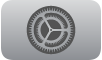 naudodami „Apple TV“.
naudodami „Apple TV“.Pasirinkite „Accessibility“ >„Motion“ > „Reduce Motion“, tada įjunkite „Reduce Motion“.
Ekrano užsklandos rodymas klausantis muzikos
Atidarykite programą „Settings“
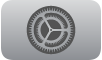 naudodami „Apple TV“.
naudodami „Apple TV“.Pasirinkite „General“ > „Screen Saver“ ir įjunkite parinktį „Show During Music and Podcasts“.
Daugiau informacijos žr. temoje „Apple TV“ ekrano užsklandų naudojimas.
